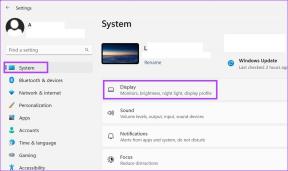Nepavyksta prisijungti prie „WhatsApp Web“? Pataisykite neveikiantį „WhatsApp Web“!
Įvairios / / November 28, 2021
Pataisykite neveikiantį „WhatsApp Web“: Šiame skaitmeniniame pasaulyje jums visiems suteikiamos skirtingos programos, leidžiančios bendrauti tarpusavyje, dalytis vaizdo įrašais, nuotraukomis ir pan. Ir tai taip pat tik vienu mygtuko paspaudimu ir net nesvarbu, kaip toli esate vienas nuo kito. Kai tokia programa, leidžianti bendrauti su draugais ir šeima, yra „WhatsApp“. Tu gali parsisiųsti iš google play parduotuvės telefone ir susikurkite paskyrą bei pradėkite ja naudotis. Tai labai paprasta naudoti ir labai patogi programėlė.
„WhatsApp“ leidžia kalbėtis ir dalytis vaizdais, vaizdo įrašais, dokumentais ir kt. lengviau ir patogiau, išleisdami kompiuterinį plėtinį savo vartotojams. WhatsApp Web yra plėtinys, kurį galite naudoti savo kompiuteryje neįdiegę. Tai leidžia siųsti ir gauti pranešimus iš kompiuterio ir telefono. Taip atsitinka todėl, kad kai prisijungiate prie „WhatsApp“ žiniatinklio, sinchronizuojami abu įrenginiai, ty jūsų kompiuteris ir mobilusis telefonas.
Visi pranešimai, nesvarbu, ar siunčiate, ar gaunate, bus rodomi abiejuose įrenginiuose, trumpai tariant, visa veikla, kurią bus rodomas „WhatsApp“ žiniatinklyje ir jūsų telefone bus rodomas abiejuose įrenginiuose, nes jie sinchronizuojami su kiekvienu kitas. Tai sutaupo daug vartotojo laiko, nes dirbdami kompiuteriu galite vienu metu siųsti arba gauti pranešimus kompiuteryje, nekeldami telefono. Galite tiesiog atidaryti „WhatsApp“ žiniatinklį savo kompiuteryje ir pradėti kalbėtis su bet kuo iš savo kontaktų.

Tačiau kartais ryšys tarp telefono ir kompiuterio neveikia ir negalėsite pasiekti „WhatsApp Web“ savo kompiuteryje. Problema ta, kad WhatsApp mobiliajame telefone ir WhatsApp Web negali sinchronizuoti, todėl ryšys nutrūksta ir pamatysite kažkokią klaidą, pranešančią, kad WhatsWeb neveikia. Yra keletas kitų priežasčių, kodėl negalite naudotis „WhatsApp“ žiniatinkliu savo kompiuteryje, kurias aptarsime šiame vadove.
Turinys
- Priežastys, kodėl negalite prisijungti prie „WhatsApp Web“?
- Pataisykite neveikiantį „WhatsApp Web“.
- 1 būdas – patikrinkite, ar „WhatsApp“ neveikia?
- 2 būdas – patikrinkite naršyklės suderinamumą
- 3 būdas – patikrinkite, ar nėra naršyklės naujinimų
- 4 būdas – išvalykite naršyklės slapukus
- 5 būdas – iš naujo nustatykite žiniatinklio naršyklę
- 6 būdas – išjunkite VPN programinę įrangą
- 7 būdas – išspręskite interneto ryšio problemą
- 8 būdas – priartinkite prie WhatsApp tinklalapio, kad nuskaitytumėte QR kodą
Priežastys, kodėl negalite prisijungti prie „WhatsApp Web“?
Yra keletas priežasčių, kodėl „WhatsApp“ žiniatinklis neveikia taip, kaip tikimasi, ir kai kurios iš jų pateikiamos toliau:
- Jei reguliariai neišvalysite savo naršyklės slapukų arba nepavyko jų išvalyti, tai gali sukelti naršyklę veikti neįprastai ir tai gali būti ta pati priežastis, kodėl naršyklė neleidžia paleisti „WhatsApp“ žiniatinklio tinkamai.
- Kai veikia WhatsApp Web, svarbu, kad telefonas ir kompiuteris būtų prijungti prie interneto. Jei kuriam nors iš įrenginių nepavyksta prisijungti prie interneto arba yra prastos kokybės interneto ryšys, „WhatsApp Web“ gali neveikti arba tinkamai neveikti.
- Gali būti, kad žiniatinklio naršyklė, kurią naudojate paleisti WhatsApp, sukelia problemų, ypač kai jūsų naršyklė yra pasenusi arba kurį laiką nebuvo atnaujinta.
Pataisykite neveikiantį „WhatsApp Web“.
Jei jūsų „WhatsApp“ žiniatinklis neveikia tinkamai, turite nerimauti, nes yra keletas sprendimų, kuriuos galite atlikti išspręsti problemą, kai nepavyksta prisijungti prie „WhatsApp Web“.
1 būdas – patikrinkite, ar „WhatsApp“ neveikia?
Kartais problema yra ta, kad WhatsApp žiniatinklio kliento serveris neveikia, todėl jis negali tinkamai veikti. Galite patikrinti, ar WhatsApp žiniatinklio kliento serveris neveikia, ar ne, naudodami downdetector svetainę.
Norėdami patikrinti WhatsApp būseną naudodami downdetector svetainę, atlikite šiuos veiksmus:
1.Atidaryti downdetector.com naudodami bet kurią naršyklę ir atsidarys žemiau esantis puslapis.
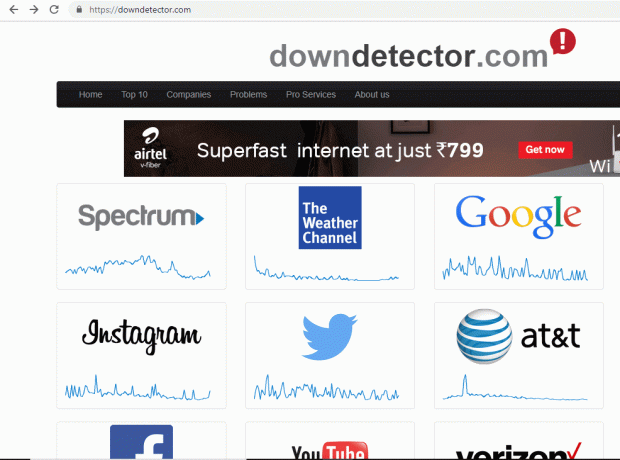
2. Slinkite žemyn ir ieškokite WhatsApp piktogramą.
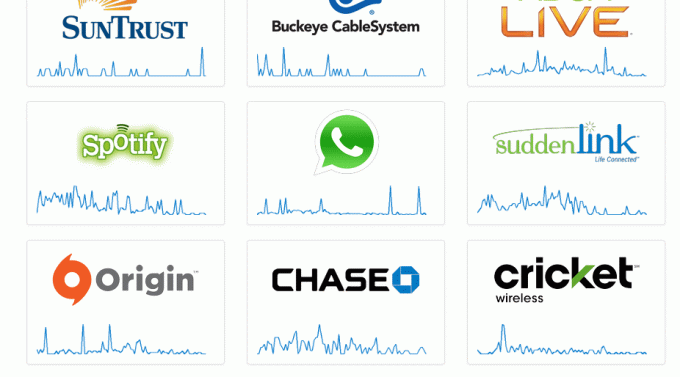
3. Spustelėkite WhatsApp piktogramą.
4. Atsidarys žemiau esantis puslapis, kuriame bus parodyta, ar yra bet kokių problemų su „WhatsApp“ ar ne.

5. Čia rodoma „WhatsApp“ nėra problemų.
Pastaba: Jei bus parodyta, kad yra problema, turite palaukti, kol „WhatsApp“ vėl grįš, ty problema bus išspręsta.
2 būdas – patikrinkite naršyklės suderinamumą
Norint paleisti „WhatsApp“ žiniatinklį, svarbu nepamiršti, kad jūsų naršyklė ir „WhatsApp“ žiniatinklis turi būti suderinami vienas su kitu. Taigi, jei jūsų „WhatsApp“ žiniatinklis neveikia, pirmiausia turėtumėte ieškoti naršyklės specifikacijų. „Google Chrome“, „Firefox“, „Opera“, „Edge“ yra kai kurios naršyklės, kurios „WhatsApp“ žiniatinklis yra suderinamas su, kol Vivaldi, Internet Explorer yra kai kurios naršyklės, kurios nesuderinamos su „WhatsApp“ žiniatinkliu. Taigi, vartotojai, bandantys paleisti „WhatsApp“ naudodami nesuderinamą naršyklę, turi įdiegti su „WhatsApp“ suderinamą alternatyvą.

3 būdas – patikrinkite, ar nėra naršyklės naujinimų
Net jei naudojate su „WhatsApp“ žiniatinkliu suderinamą naršyklę, taip pat yra tikimybė, kad „WhatsApp“ žiniatinklis neveiks tinkamai, nes „WhatsApp“ nepalaiko visų suderinamų naršyklių versijų. Taigi, jei naudojate pasenusią naršyklę, turite atnaujinti naršyklę į naujausią versiją.
1. Atidarykite „Google Chrome“ naršyklę ir spustelėkite trijų taškų piktograma galima viršutiniame dešiniajame kampe.

2. Spustelėkite Pagalbos mygtukas.
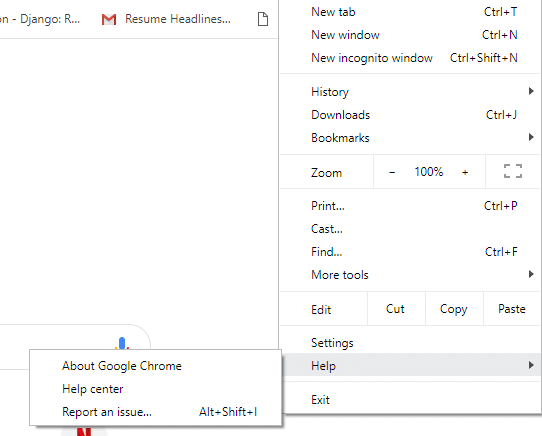
3.Skiltyje Pagalba spustelėkite Apie Google Chrome.

4. Toliau bus atidarytas puslapis, kuriame bus rodoma dabartinė „Chrome“ versija.
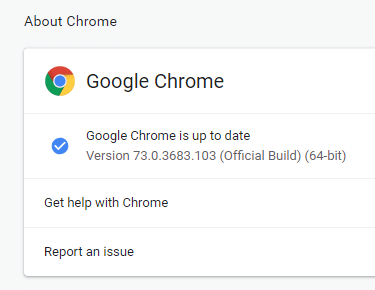
5.Jei jūsų naršyklė pasenusi, „Chrome“ pradės atsisiųsti naujausią naršyklės naujinį.
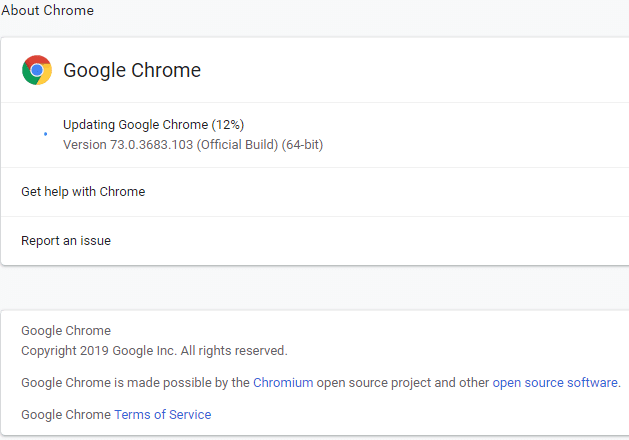
6. Kai „Chrome“ baigs įdiegti naujinimą, turėsite spustelėti Paleisti iš naujo mygtukas norėdami iš naujo paleisti naršyklę.

4 būdas – išvalykite naršyklės slapukus
Jei negalite prisijungti prie „WhatsApp“ žiniatinklio, turite patikrinti naršyklės slapukus, nes kartais naršyklės talpykla ir slapukai gali nutraukti ryšį. Taigi jums tereikia ištrinti naršyklės slapukus ir talpyklą:
1. Atidarykite „Google Chrome“ naršyklę ir spustelėkite trijų taškų piktograma galima viršutiniame dešiniajame kampe.

2. Spustelėkite Daugiau įrankių parinktis.

3.Skiltyje Daugiau įrankių spustelėkite Išvalyti naršymo duomenis.
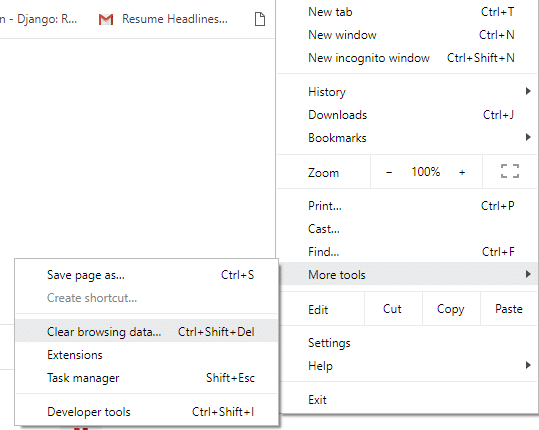
4. Atsidarys žemiau esantis dialogo langas.
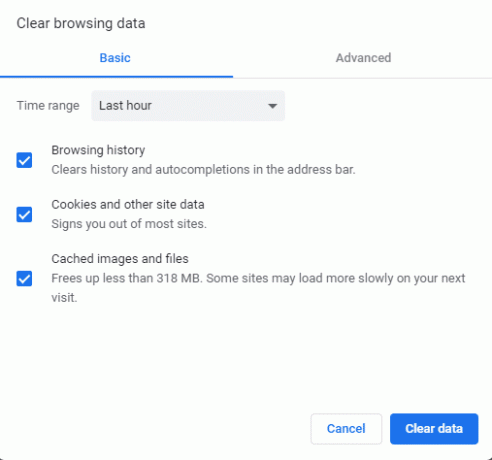
5.Varnelė šalia esantį langelį Slapukai ir kiti svetainės duomenys, jei jie dar nėra pažymėti.
6. Tada spustelėkite Išvalyti duomenis mygtuką ir visi jūsų slapukai bei kiti svetainės duomenys bus išvalyti. Dabar pažiūrėkite, ar galite Išspręskite Nepavyko prisijungti prie „WhatsApp Web“ problemą.
5 būdas – iš naujo nustatykite žiniatinklio naršyklę
Jei jūsų žiniatinklio programos neveikia tinkamai, naršyklės nustatymo iš naujo parinktį galima naudoti norint išspręsti įvairias su naršykle susijusias problemas. Nustačius iš naujo parinktys sugrąžins numatytuosius naršyklės nustatymus ir ištrins visas nuostatas, ištrins visus slapukus, talpyklą ir kitus naršymo duomenis, slaptažodžius, automatinį pildymą ir kt. Trumpai tariant, bet kokie naršyklės pakeitimai bus grąžinti, tai bus kaip nauja instaliacija, todėl atlikite būtinai tai supratote prieš tęsdami.
1. Atidarykite „Google Chrome“ naršyklę ir spustelėkite trijų taškų piktograma galima viršutiniame dešiniajame kampe.

2. Spustelėkite Nustatymai iš „Chrome“ meniu.

3. Slinkite žemyn, kol pasieksite Išplėstinė nuoroda, spustelėkite jį, kad būtų rodomos Išplėstinės parinktys.

4. Kai spustelėsite nuorodą Išplėstinė, atsidarys toliau esantis puslapis.
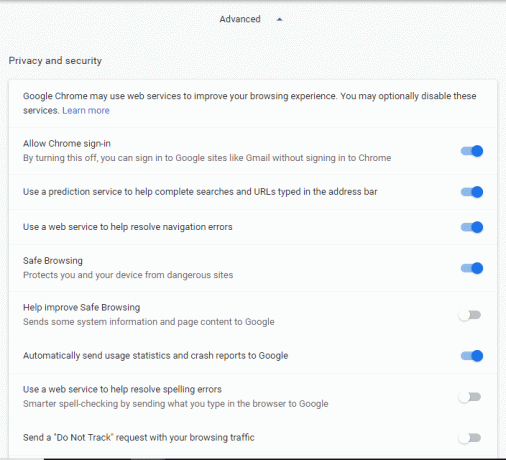
5. Slinkite žemyn ir eikite į puslapio apačią, kur pamatysite Iš naujo nustatykite ir išvalykite skyrių.

6. Skiltyje Atstatyti ir išvalyti spustelėkite Atkurkite pradinius numatytuosius nustatymus. Žemiau pasirodys dialogo langas.
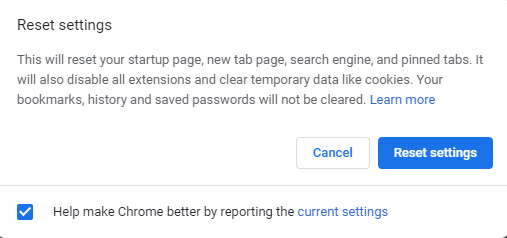
7. Spustelėkite Atstatyti nustatymus mygtuką.
8. Taip vėl atsidarys iššokantis langas, kuriame klausiama, ar norite iš naujo nustatyti, todėl spustelėkite Nustatyti iš naujo tęsti.

Atlikus aukščiau nurodytus veiksmus, jūsų naršyklė atkurs pradinius numatytuosius nustatymus.
6 būdas – išjunkite VPN programinę įrangą
Jei naudojate bet kurį VPN programinė įranga tada gali kilti ryšio problema ir jūsų „Whatsapp Web“ negalės tinkamai veikti. Taigi prieš paleisdami „WhatsApp“ žiniatinklį turite išjungti VPN arba visiškai jį pašalinti.

Norėdami atjungti VPN programinę įrangą, atlikite šiuos veiksmus:
1. Dešiniuoju pelės mygtuku spustelėkite VPN programinės įrangos piktograma.
2. Spustelėkite Atjungimo parinktis.
3. Jūsų programinė įranga gali suteikti papildomų VPN atjungimo parinkčių. Vykdykite juos ir jūsų VPN bus atjungtas.
7 būdas – išspręskite interneto ryšio problemą
Kartais vartotojams reikia išspręsti interneto ryšio problemas telefonuose ir asmeniniuose kompiuteriuose ištaisykite „WhatsApp Web“ neveikiančią problemą.
Išspręskite telefono interneto ryšio problemas
Norėdami išspręsti interneto ryšio problemą telefone, pirmiausia pabandykite įjungti lėktuvo režimą, tada vėl jį išjunkite telefone. Norėdami tai padaryti, atlikite toliau nurodytus veiksmus.
1.Eikite į Telefono nustatymai.
2. Ten pamatysite daugiau parinkčių. Spustelėkite jį. Atsidarys žemiau esantis puslapis.
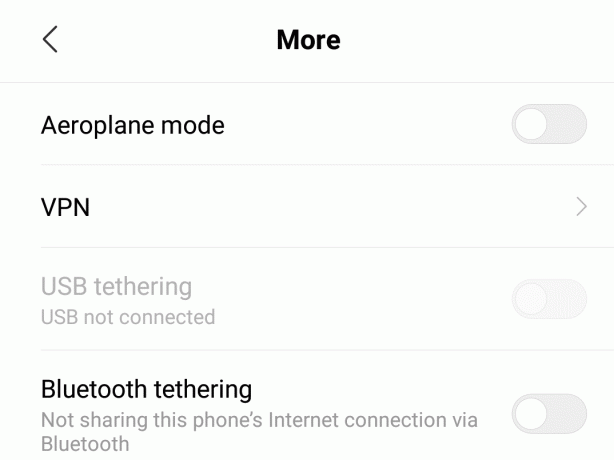
3. Įjunkite Lėktuvo režimas mygtuką ir laikykite jį ĮJUNGTA ilgiau nei minutę.
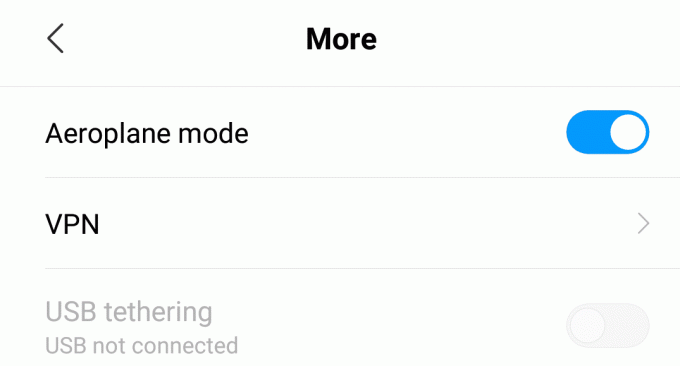
4.Dabar išjunkite VPN jungiklį.
Išspręskite interneto ryšio problemas kompiuteryje
Norėdami išspręsti interneto ryšio problemą kompiuteriuose, paleiskite tinklo arba interneto trikčių šalinimo įrankį. Norėdami paleisti interneto ryšio trikčių šalinimo įrankį, atlikite šiuos veiksmus:
1.Atidaryti Trikčių šalinimas ieškodami jo naudodami paieškos juostą ir paspauskite klaviatūros mygtuką Enter.
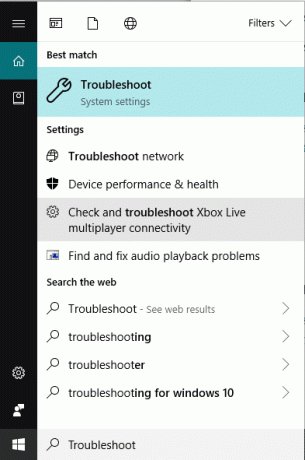
2. Dabar dalyje Trikčių šalinimas spustelėkite Interneto ryšiai.
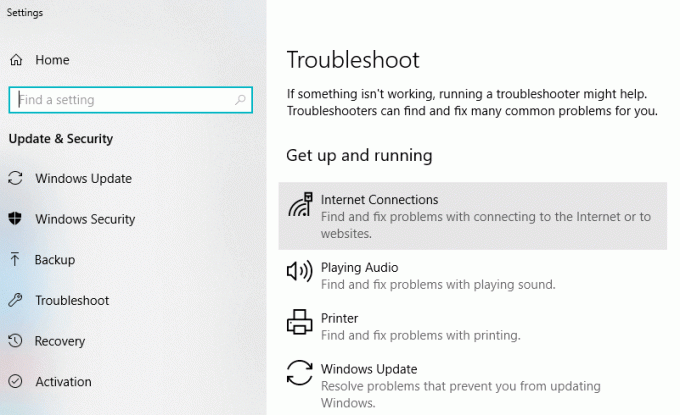
3.Spustelėkite Paleiskite trikčių šalinimo įrankį mygtuką Interneto ryšys.
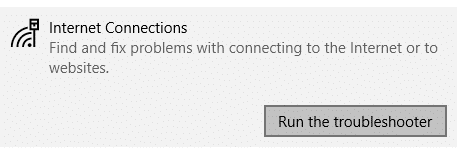
4. Žemiau pasirodys dialogo langas, rodantis Problemų aptikimą.
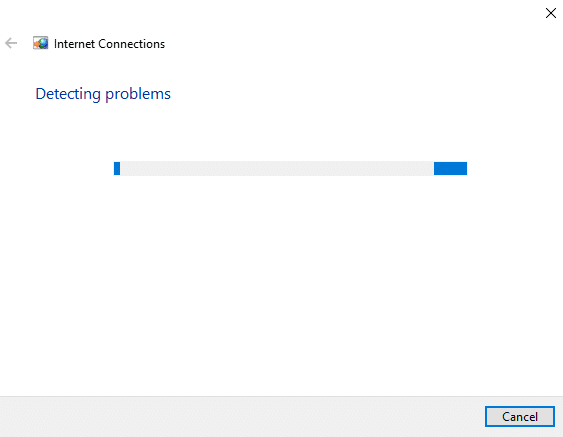
5. Kitame ekrane matysite dvi parinktis. Būtinai spustelėkite Padėkite prisijungti prie konkretaus tinklalapio.
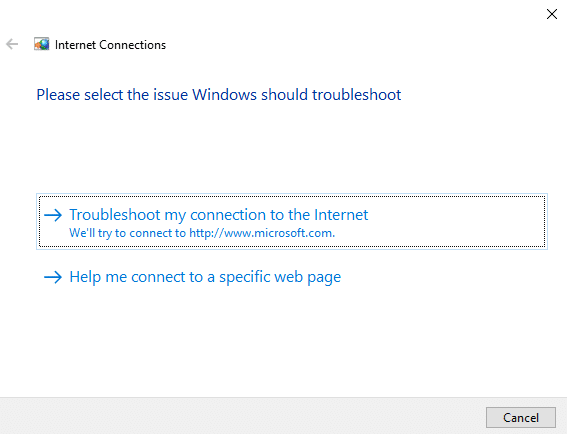
6. Įveskite „WhatsApp“ žiniatinklio URL nurodytame teksto laukelyje: https://web.whatsapp.com/
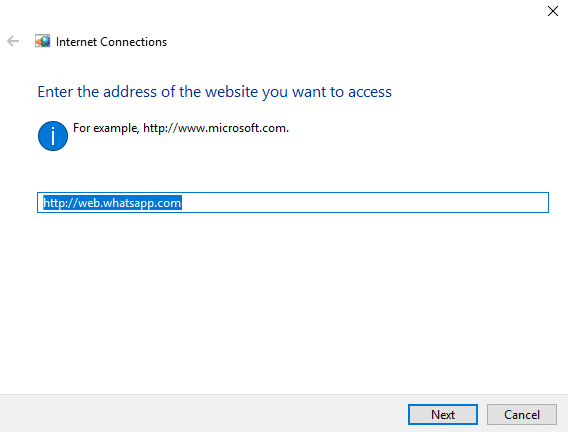
7. Spustelėkite Kitas mygtukas.
8. Tada trikčių šalinimo įrankis pateiks keletą pataisymų išspręskite problemą, kai nepavyksta prisijungti prie „WhatsApp Web“.
8 būdas – priartinkite prie WhatsApp tinklalapio, kad nuskaitytumėte QR kodą
Norėdami paleisti „WhatsApp“ kompiuteryje, turite nuskaityti QR kodą iš „WhatsApp“ žiniatinklio į „WhatsApp“ programą telefone. Mažos raiškos telefono kamera tinkamai ir aiškiai neužfiksuoja QR kodo. Taigi, norėdami užtikrinti, kad telefonas aiškiai užfiksuotų QR kodą, priartinkite „WhatsApp“ tinklalapį.
1. Atidarykite WhatsApp tinklalapis.
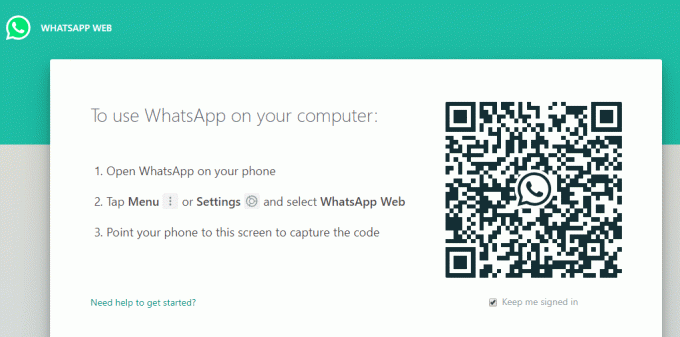
2.Priartinti tinklalapyje paspausdami Ctrl ir + raktas kartu.
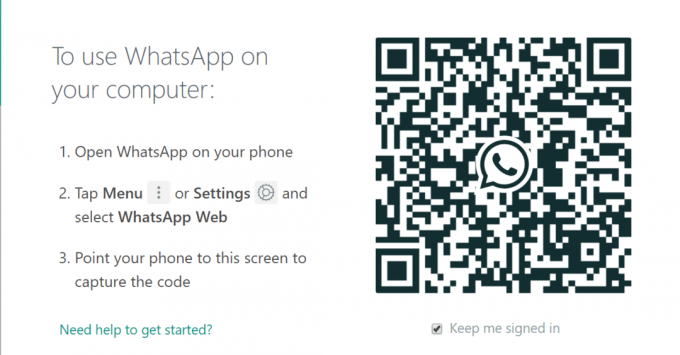
Jūsų QR kodas bus padidintas. Dabar pabandykite dar kartą nuskaityti QR kodą ir tu gal sugebėsi ištaisykite „WhatsApp Web“ neveikiančią problemą.
Rekomenduojamas:
- „Windows“ naujinimai įstrigo? Štai keletas dalykų, kuriuos galite išbandyti!
- „Windows 10“ patarimas: sutaupykite vietos išvalydami „WinSxS“ aplanką
- Ištaisykite spausdintuvo kaupiklio klaidas sistemoje „Windows 10“.
- Kaip iš naujo nustatyti pašto programą „Windows 10“.
Tikiuosi, kad šis straipsnis buvo naudingas ir dabar galite lengvaiIštaisyti Nepavyko prisijungti prie „WhatsApp Web“ ir „WhatsApp Web“ neveikia problemą, bet jei vis dar turite klausimų apie šią mokymo programą, nedvejodami užduokite juos komentarų skiltyje.